- Autors Jason Gerald [email protected].
- Public 2024-01-19 22:13.
- Pēdējoreiz modificēts 2025-01-23 12:27.
Ja jūsu Facebook konts ir vecs, jūsu draugu sarakstā var būt daudz nepazīstamu cilvēku. Diemžēl Facebook nenodrošina rīku draugu lielapjoma atrašanai vienlaikus, izmantojot vietni vai lietotni. Lai to izdarītu, lejupielādējiet paplašinājumu. Alternatīvi, ja vēlaties būt pacietīgs, pārbaudot savu draugu sarakstu pa vienam, izmantojiet Facebook, lai manuāli atdalītu nepazīstamus cilvēkus.
Solis
1. metode no 3: Google Chrome paplašinājuma izmantošana
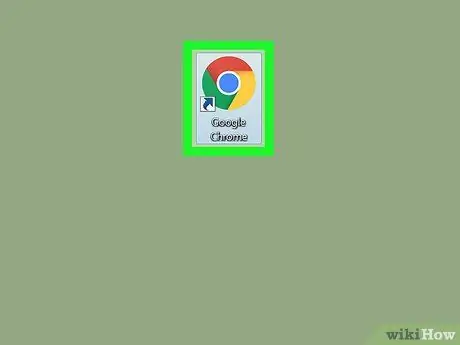
1. darbība. Atveriet pārlūku Google Chrome
Lai to izdarītu, noklikšķiniet uz apļveida Chrome sarkanās, dzeltenās, zaļās un zilās ikonas.
Ja jums nav instalēta pārlūkprogramma Google Chrome, pirms turpināšanas tā vispirms ir jālejupielādē un jāinstalē
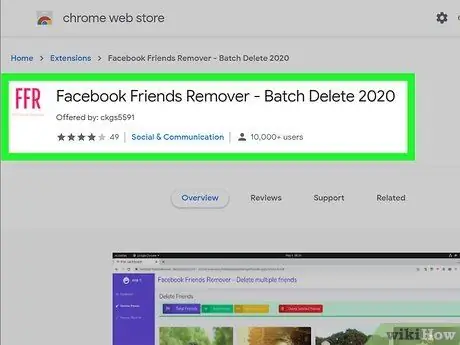
2. solis. Atrodiet Facebook drauga noņemšanas paplašinājumu
Izmantojot šo paplašinājumu, varat atlasīt vairākus draugus vai noņemt visus no draugu saraksta vienlaikus.
Meklējiet Facebook draugu noņemšanas līdzekli vietnē
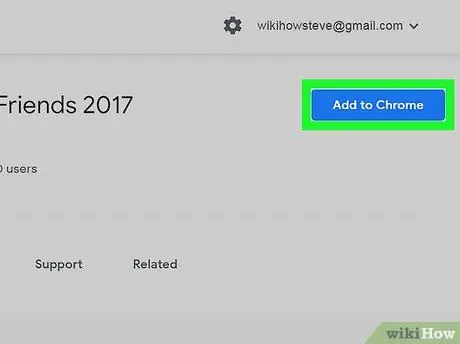
3. solis. Noklikšķiniet uz Pievienot pārlūkam Chrome
Tā ir zila poga Draugu noņemšanas lapas augšējā labajā stūrī.
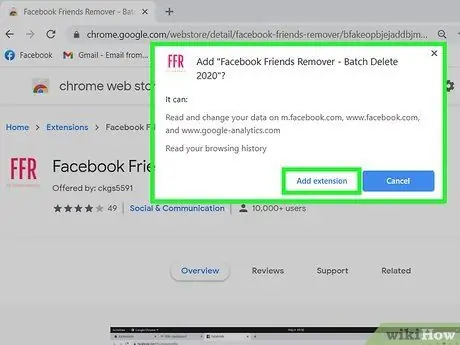
4. solis. Kad tiek prasīts, noklikšķiniet uz Pievienot paplašinājumu
To darot, šis paplašinājums tiks instalēts pārlūkprogrammā Chrome.
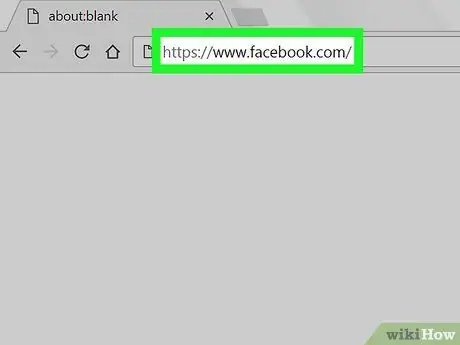
5. solis. Atveriet Facebook, apmeklējot vietni
Ja esat pieteicies Facebook, tiks atvērta ziņu plūsmas lapa.
Ja neesat pieteicies, vispirms lapas augšējā labajā stūrī ievadiet savu e -pasta adresi (vai mobilā tālruņa numuru) un paroli
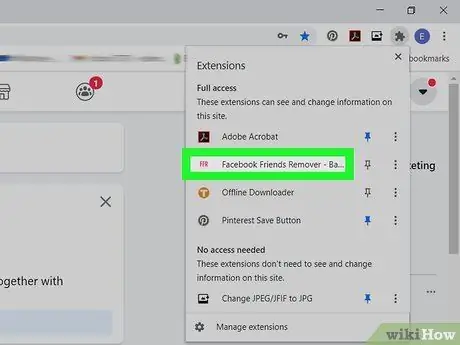
6. solis. Noklikšķiniet uz drauga noņemšanas ikonas
Ikona ir sarkana kaste ar burtiem FFR vidū. Tas atrodas Google Chrome loga augšējā labajā stūrī. Tiks atvērta jauna Facebook cilne, kurā būs Facebook draugu saraksts.
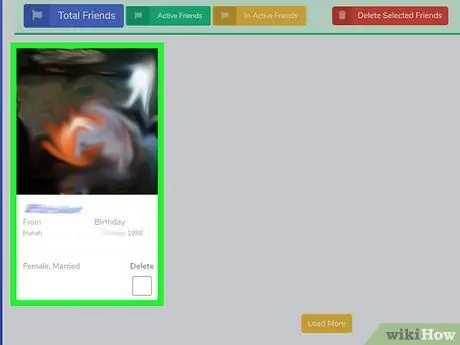
7. solis. Izvēlieties vārdu, kuru vēlaties dzēst
Draugu noņemšanas līdzeklis automātiski sakārtos aktīvos un neaktīvos draugus, lai jūs varētu viegli atlasīt personas, kuras vēlaties noņemt. Lapas kreisajā pusē esošajā logā noklikšķiniet uz vēlamā drauga vārda. Tiks atlasīts uzklikšķinātais vārds.
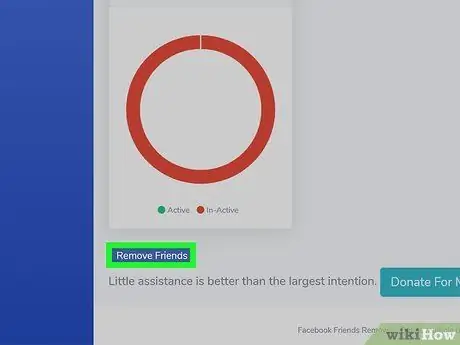
8. solis. Noklikšķiniet uz zilās pogas Noņemt draugus apakšējā kreisajā stūrī
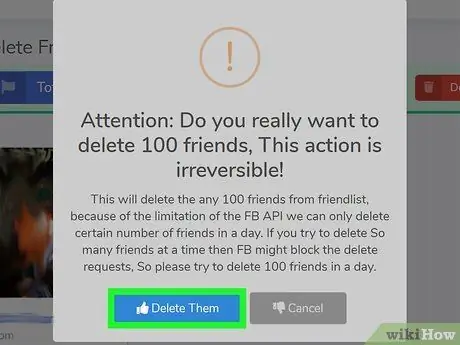
9. solis. Kad tiek prasīts, noklikšķiniet uz pogas Dzēst tos
Tas noņems izvēlēto vārdu no jūsu draugu saraksta Facebook.
2. metode no 3: Facebook izmantošana datorā
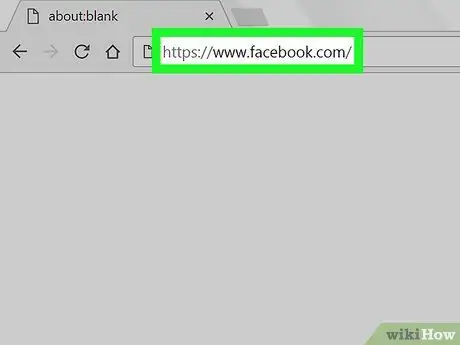
1. solis. Apmeklējiet Facebook
Palaidiet datorā tīmekļa pārlūkprogrammu un dodieties uz vietni Ja esat pierakstījies, tiks atvērta ziņu plūsmas lapa.
Ja vēl neesat pierakstījies, pirms turpināt, ievadiet savu e -pasta adresi un paroli
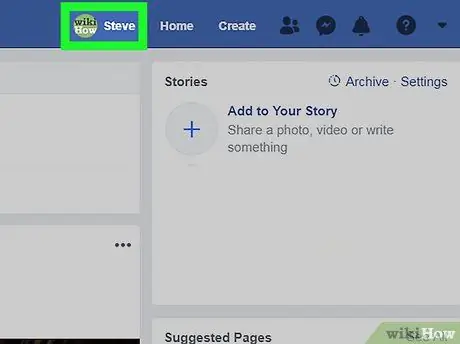
2. solis. Noklikšķiniet uz sava vārda cilnes, kas atrodas augšējā labajā stūrī
Pēc tam tiks atvērta laika skala.
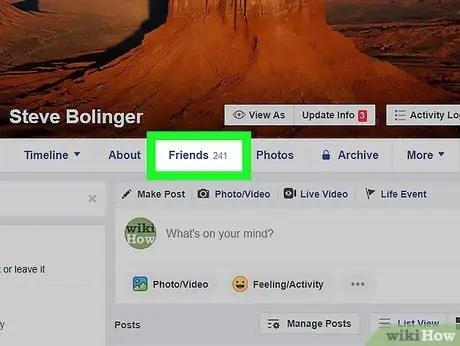
Solis 3. Noklikšķiniet uz Draugi
Šī cilne atrodas zem vāka fotoattēla lapas augšdaļā.
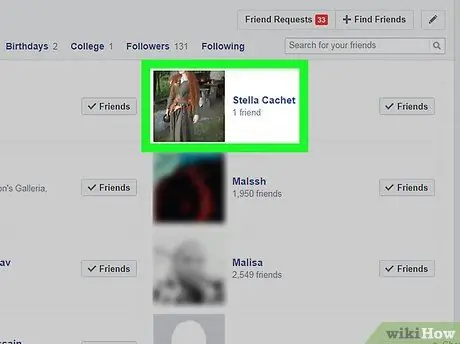
4. solis. Atrodiet draugu, kuru vēlaties dzēst
Ritiniet ekrānu, lai atrastu personu, kuru vēlaties noņemt no draugu saraksta Facebook.
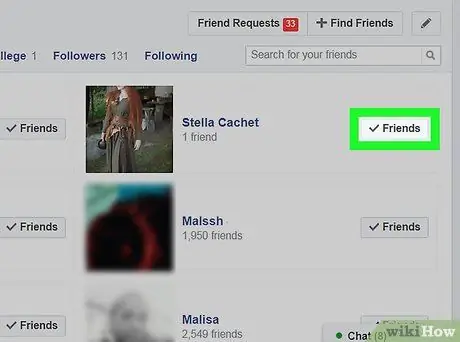
5. solis. Pa labi no personas vārda un profila fotoattēla izvēlieties Draugi
Tas parādīs nolaižamo izvēlni.
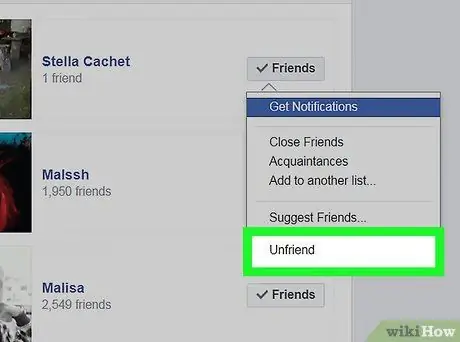
6. solis. Noklikšķiniet uz Unfriend
Šī opcija atrodas nolaižamās izvēlnes apakšā. To darot, personas vārds tiks nekavējoties noņemts no draugu saraksta.
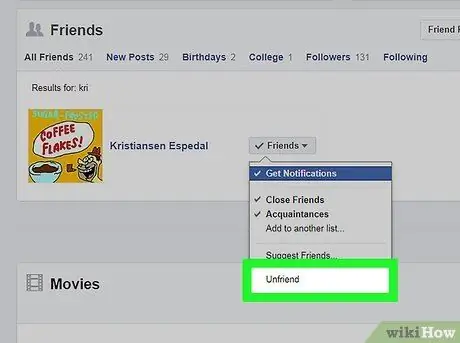
7. solis. Atkārtojiet šo darbību, lai izdzēstu citus nosaukumus
Jūs varat izdzēst citus vārdus šajā sarakstā tieši, atlasot pogu Draugi blakus nosaukumam, pēc tam noklikšķiniet uz Draudzēties kad to pieprasa.
3. metode no 3: Facebook izmantošana mobilajās ierīcēs
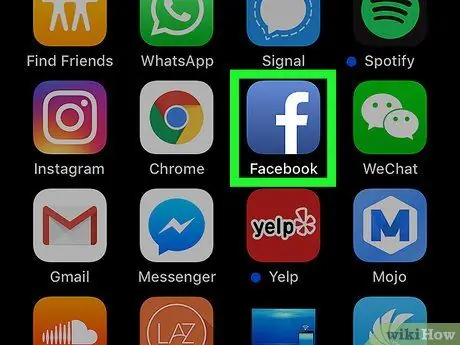
Solis 1. Sāciet Facebook
Pieskarieties Facebook ikonai, kas uz zila fona izskatās kā balts “f”. Ja esat pierakstījies, tiks atvērta ziņu plūsmas lapa.
Ja vēl neesat pierakstījies, pirms turpināt, ievadiet savu e -pasta adresi un paroli
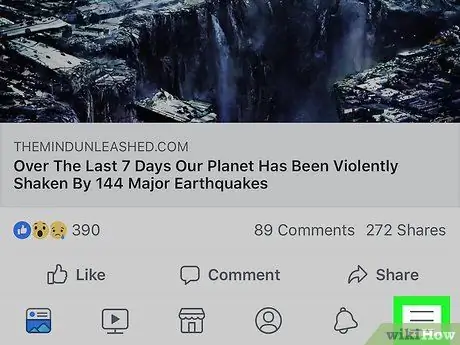
2. solis. Pieskarieties pogai
To var atrast apakšējā labajā stūrī (iPhone) vai augšējā labajā stūrī (Android). Tas parādīs izvēlni.
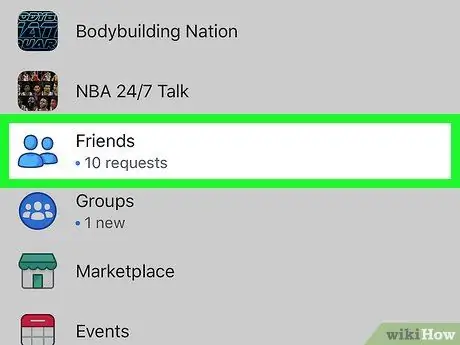
Solis 3. Uznirstošajā izvēlnē pieskarieties Draugi
Operētājsistēmā Android vispirms pieskarieties Atrast draugus, pēc tam pieskarieties cilnei DRAUGI lapas augšējā labajā stūrī.
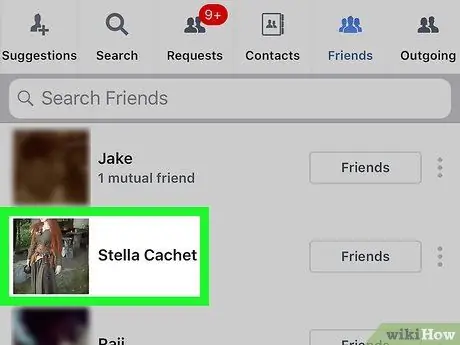
4. solis. Atrodiet draugu, kuru vēlaties dzēst
Ritiniet ekrānu, lai atrastu tās personas vārdu, kuru vēlaties noņemt no sava draugu saraksta Facebook.
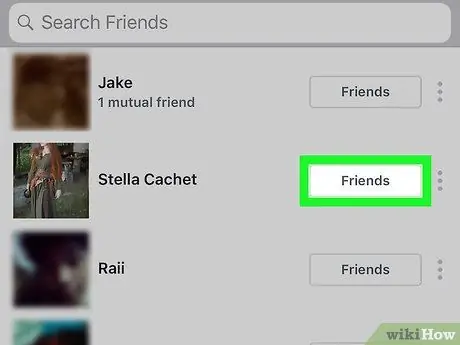
5. solis. Pieskarieties vārda labajā pusē esošajai vietai
Tas parādīs nolaižamo izvēlni.
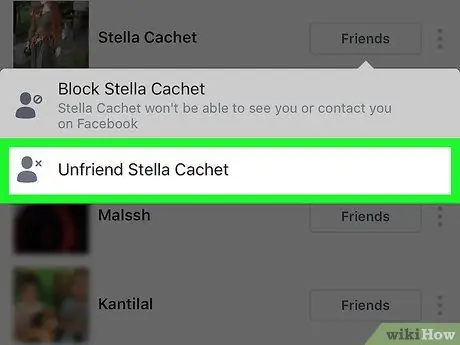
6. solis Nolaižamajā izvēlnē pieskarieties Unfriend
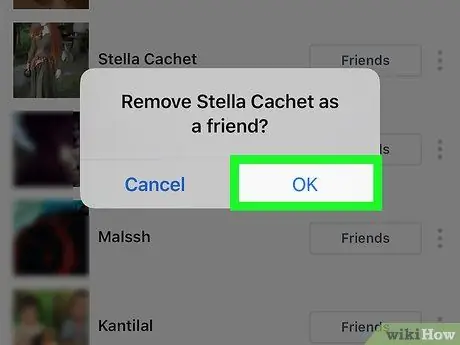
7. solis. Kad tiek prasīts, pieskarieties Labi
Atlasītais vārds tiks noņemts no Facebook draugu saraksta.
krāns APSTIPRINĀT ja izmantojat Android.
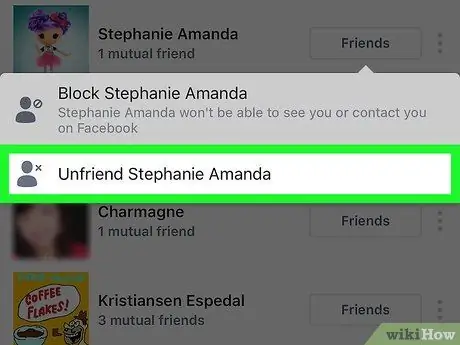
8. solis. Atkārtojiet šo procesu, lai izdzēstu citus nosaukumus
To ir ļoti viegli izdarīt, tas ir, pieskaroties ⋮ vārda labajā pusē pieskarieties Draudzēties nolaižamajā izvēlnē, pēc tam pieskarieties pogai labi (vai APSTIPRINĀT), lai apstiprinātu savu lēmumu.






